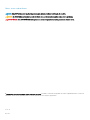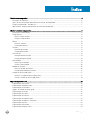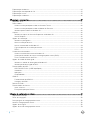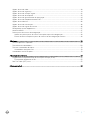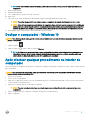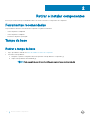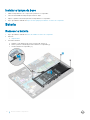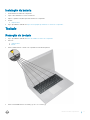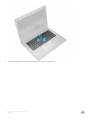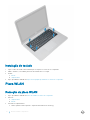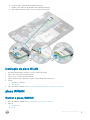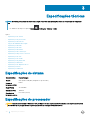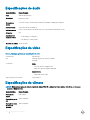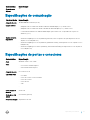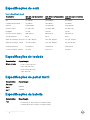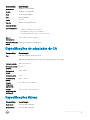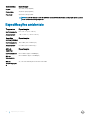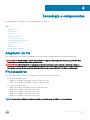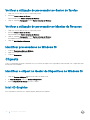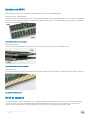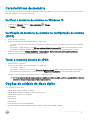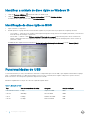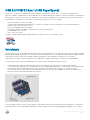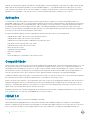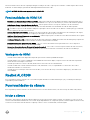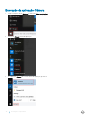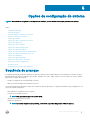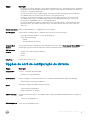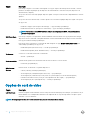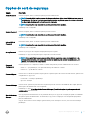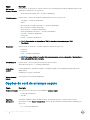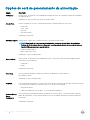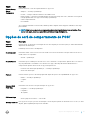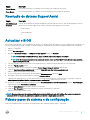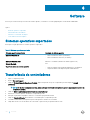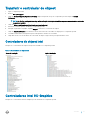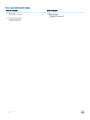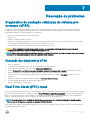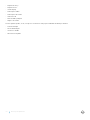Dell Latitude 3480/3488 Manual do proprietário
- Categoria
- Cadernos
- Tipo
- Manual do proprietário

Latitude 3480
Manual do proprietário
Modelo regulamentar: T79G
Tipo regulamentar: T79G001

Notas, avisos e advertências
NOTA: Uma NOTA indica informações importantes que ajudam a melhorar a utilização do produto.
AVISO: Um AVISO indica potenciais danos do hardware ou a perda de dados e explica como evitar o problema.
ADVERTÊNCIA: Uma ADVERTÊNCIA indica potenciais danos no equipamento, lesões pessoais ou mesmo morte.
© 2017 Dell Inc ou as suas subsidiárias. Todos os direitos reservados. Dell, EMC e outras marcas registadas são marcas registadas da Dell Inc. ou das suas
subsidiárias. Outras marcas registadas podem ser marcas registadas dos seus respetivos proprietários.
2017 - 02
Rev. A00

Índice
1 Trabalhar no computador................................................................................................................................6
Instruções de segurança................................................................................................................................................... 6
Antes de efectuar qualquer procedimento no interior do computador....................................................................... 6
Desligar o computador - Windows 10..............................................................................................................................7
Após efectuar qualquer procedimento no interior do computador.............................................................................. 7
2 Retirar e instalar componentes...................................................................................................................... 8
Ferramentas recomendadas............................................................................................................................................. 8
Tampa da base....................................................................................................................................................................8
Retirar a tampa da base.............................................................................................................................................. 8
Instalar a tampa da base............................................................................................................................................10
Bateria................................................................................................................................................................................10
Remover a bateria...................................................................................................................................................... 10
Instalação da bateria................................................................................................................................................... 11
Teclado................................................................................................................................................................................11
Remoção do teclado................................................................................................................................................... 11
Instalação do teclado..................................................................................................................................................14
Placa WLAN...................................................................................................................................................................... 14
Remoção da placa WLAN..........................................................................................................................................14
Instalação da placa WLAN.........................................................................................................................................15
placa WWAN..................................................................................................................................................................... 15
Retirar a placa WWAN............................................................................................................................................... 15
Instalar a placa WWAN.............................................................................................................................................. 16
Módulo de memória..........................................................................................................................................................16
Retirar o módulo de memória.................................................................................................................................... 16
Instalação do módulo de memória............................................................................................................................ 17
Unidade de disco rígido (HDD)........................................................................................................................................17
Remover a unidade de disco rígido (HDD).............................................................................................................. 17
Instalar a unidade de disco rígido (HDD)................................................................................................................. 19
3 Especicações técnicas...............................................................................................................................20
Especicações do sistema..............................................................................................................................................20
Especicações do processador......................................................................................................................................20
Especicações da memória............................................................................................................................................. 21
Opções de unidade de disco rígido.................................................................................................................................21
Especicações de áudio..................................................................................................................................................22
Especicações de vídeo..................................................................................................................................................22
Especicações da câmara...............................................................................................................................................22
Especicações de comunicação.................................................................................................................................... 23
Especicações de portas e conectores.........................................................................................................................23
Especicações do ecrã....................................................................................................................................................24
Especicações do teclado...............................................................................................................................................24
Especicações do painel táctil........................................................................................................................................24
Índice
3

Especicações da bateria................................................................................................................................................24
Especicações do adaptador de CA..............................................................................................................................25
Especicações físicas......................................................................................................................................................25
Especicações ambientais..............................................................................................................................................26
4 Tecnologia e componentes........................................................................................................................... 27
Adaptador de CA..............................................................................................................................................................27
Processadores.................................................................................................................................................................. 27
Vericar a utilização do processador no Gestor de Tarefas..................................................................................28
Vericar a utilização do processador no Monitor de Recursos............................................................................ 28
Identicar processadores no Windows 10...............................................................................................................28
Chipsets............................................................................................................................................................................ 28
Identicar o chipset no Gestor de Dispositivos no Windows 10...........................................................................28
Intel HD Graphics ...................................................................................................................................................... 28
Opções de visualização...................................................................................................................................................29
Identicar a placa gráca.......................................................................................................................................... 29
Alterar a resolução do ecrã....................................................................................................................................... 29
Ajustar a luminosidade no Windows 10................................................................................................................... 29
Ligar a dispositivos de visualização externos......................................................................................................... 29
DDR4........................................................................................................................................................................... 29
Características da memória............................................................................................................................................. 31
Vericar a memória do sistema no Windows 10......................................................................................................31
Vericação da memória do sistema na conguração do sistema (BIOS)............................................................ 31
Testar a memória através do ePSA...........................................................................................................................31
Opções de unidade de disco rígido.................................................................................................................................31
Identicar a unidade de disco rígido no Windows 10.............................................................................................32
Identicação do disco rígido no BIOS......................................................................................................................32
Funcionalidades do USB..................................................................................................................................................32
USB 3.0/USB 3.1 Gen 1 (USB SuperSpeed)...........................................................................................................33
Velocidade...................................................................................................................................................................33
Aplicações...................................................................................................................................................................34
Compatibilidade..........................................................................................................................................................34
HDMI 1.4............................................................................................................................................................................34
Funcionalidades do HDMI 1.4....................................................................................................................................35
Vantagens do HDMI.................................................................................................................................................. 35
Realtek ALC3246............................................................................................................................................................. 35
Funcionalidades da câmara.............................................................................................................................................35
Iniciar a câmara.......................................................................................................................................................... 35
Execução da aplicação Câmara................................................................................................................................36
5 Opções da conguração do sistema.............................................................................................................37
Sequência de arranque....................................................................................................................................................37
Teclas de navegação........................................................................................................................................................38
Descrição geral da Conguração do sistema................................................................................................................38
Aceder à Conguração do sistema................................................................................................................................38
Opções do ecrã geral.......................................................................................................................................................38
Opções do ecrã de conguração do sistema............................................................................................................... 39
4
Índice

Opções do ecrã de vídeo................................................................................................................................................ 40
Opções do ecrã de segurança.........................................................................................................................................41
Opções do ecrã de arranque seguro..............................................................................................................................42
Opções do ecrã de desempenho................................................................................................................................... 43
Opções do ecrã de gerenciamento da alimentação.....................................................................................................44
Opções do ecrã de comportamento do POST.............................................................................................................45
Opções do ecrã Wireless.................................................................................................................................................46
Opções do ecrã de manutenção.................................................................................................................................... 46
Opções do ecrã de registos do sistema........................................................................................................................ 46
Resolução do sistema SupportAssist.............................................................................................................................47
Actualizar o BIOS ............................................................................................................................................................ 47
Palavra-passe do sistema e de conguração................................................................................................................47
Atribuir uma palavra-passe do sistema e uma palavra-passe de conguração..................................................48
Eliminar ou alterar uma palavra-passe do sistema e/ou de conguração existente.......................................... 48
6 Software..................................................................................................................................................... 50
Sistemas operativos suportados....................................................................................................................................50
Transferência de controladores......................................................................................................................................50
Transferir o controlador do chipset.................................................................................................................................51
Controladores do chipset Intel.................................................................................................................................. 51
Controladores Intel HD Graphics.................................................................................................................................... 51
7 Resolução de problemas.............................................................................................................................. 53
Diagnóstico de avaliação otimizada do sistema pré-arranque (ePSA)...................................................................... 53
Execução dos diagnósticos ePSA............................................................................................................................53
Real Time Clock (RTC) reset..........................................................................................................................................53
8 Contactar a Dell...........................................................................................................................................55
Índice
5

Trabalhar no computador
Instruções de segurança
Utilize as diretrizes de segurança seguintes para proteger o seu computador contra potenciais danos e para assegurar a sua segurança
pessoal. Salvo indicação em contrário, cada procedimento incluído neste documento pressupõe que:
• Leu as informações de segurança fornecidas com o computador.
• É possível substituir ou, se adquirido em separado, instalar um componente ao efetuar o procedimento de remoção na ordem inversa.
ADVERTÊNCIA: Desconecte a totalidade das fontes de alimentação eléctrica antes de proceder à abertura de tampas ou painéis
do computador. Após terminar os trabalhos no interior do computador, apenas conecte a fonte de alimentação eléctrica após ter
colocado a totalidade das tampas, painéis e parafusos.
ADVERTÊNCIA: Antes de trabalhar no interior do computador, leia as informações de segurança fornecidas com o mesmo. Para
obter informações adicionais sobre as melhores práticas de segurança, consulte a página inicial de Conformidade regulamentar
em www.dell.com/regulatory_compliance.
AVISO: Muitas reparações apenas podem ser efetuadas por um técnico de assistência certicado. Apenas deverá realizar
procedimentos de deteção e resolução de problemas e reparações simples, consoante autorizado na sua documentação do
produto ou consoante as orientações fornecidas pelas equipas de apoio online ou por telefone. Os danos causados por assistência
não autorizada pela Dell não estão cobertos pela garantia. Leia e siga as instruções de segurança fornecidas com o produto.
AVISO: Para evitar descargas electrostáticas, ligue-se à terra utilizando uma faixa de terra para pulso ou tocando periodicamente
numa superfície metálica não pintada, tal como um conector na parte posterior do computador.
AVISO: Manuseie os componentes e as placas com cuidado. Não toque nos componentes ou contactos de uma placa. Segure nas
placas pelas respectivas extremidades, ou pelo suporte de montagem metálico. Segure nos componentes, como um processador,
pelas extremidades e não pelos pinos.
AVISO: Quando desligar um cabo, puxe pelo respectivo conector ou pela patilha, e não pelo próprio cabo. Alguns cabos possuem
conectores com patilhas de bloqueio. Se estiver a desligar este tipo de cabo, prima nas patilhas de bloqueio antes de desligar o
cabo. À medida que puxa os conectores, mantenha-os alinhados para evitar que os pinos do conector dobrem. Do mesmo modo,
antes de ligar um cabo, certique-se de ambos os conectores estão correctamente orientados e alinhados.
NOTA: Pode haver diferenças de aparência entre a cor do computador e determinados componentes em relação aos
apresentados nas ilustrações deste documento.
Antes de efectuar qualquer procedimento no interior
do computador
1 Certique-se de que a superfície de trabalho é plana e que está limpa para evitar que a tampa do computador que riscada.
2 Desligue o computador.
3 Se o computador estiver ligado a um dispositivo de ancoragem (ancorado), desligue-o.
4 Desligue todos os cabos de rede do computador (se disponíveis).
AVISO
: Se o seu computador possuir uma porta RJ45, desligue o cabo de rede retirando primeiro o cabo do seu
computador.
5 Desligue o computador e todos os dispositivos a ele ligados das respectivas tomadas eléctricas.
6 Feche o ecrã e vire o computador ao contrário numa superfície plana.
1
6 Trabalhar no computador

NOTA: Para evitar danicar a placa do sistema, tem de remover a bateria principal antes de realizar a assistência ao
computador.
7 Retire a tampa da base.
8 Retire a bateria principal.
9 Vire o computador ao contrário, colocando-o para cima.
10 Abra o ecrã.
11 Prima sem soltar o botão de alimentação durante alguns segundos, para ligar a placa de sistema à terra.
AVISO: Para evitar choques eléctricos, desligue sempre o computador da tomada eléctrica antes de abrir o ecrã.
AVISO: Antes de tocar em qualquer parte interior do computador, ligue-se à terra tocando numa superfície metálica não
pintada, tal como o metal na parte posterior do computador. Enquanto trabalha, toque periodicamente numa superfície
metálica não pintada para dissipar a electricidade estática, uma vez que esta pode danicar os componentes internos.
12 Retire qualquer ExpressCard ou Smart Card instalada das respectivas ranhuras.
Desligar o computador - Windows 10
AVISO: Para evitar a perda de dados, guarde e feche todos os cheiros abertos e saia de todos os programas abertos antes de
desligar o computador.
1
Clique ou toque no .
2 Clique ou toque no e, depois, clique ou toque em Encerrar.
NOTA
: Certique-se de que o computador e todos os dispositivos instalados estão desligados. Se o computador e os
dispositivos anexados não se tiverem desligado automaticamente quando encerrou o sistema operativo, prima sem
soltar o botão de alimentação durante cerca de 6 segundos para os desligar.
Após efectuar qualquer procedimento no interior do
computador
Uma vez concluído o procedimento de reposição do componente, certique-se de que liga os dispositivos externos, placas e cabos antes de
ligar o computador.
AVISO
: Para evitar danos no computador, utilize apenas a bateria concebida para este computador Dell. Não utilize baterias
concebidas para outros computadores Dell.
1 Volte a colocar a bateria.
2 Volte a colocar a tampa da base.
3 Ligue todos os dispositivos externos, tais como um replicador de portas ou uma base de multimédia, e volte a colocar todas as placas,
como por exemplo, uma ExpressCard.
4 Ligue todos os cabos de telefone ou de rede ao computador.
AVISO
: Para ligar um cabo de rede, ligue em primeiro lugar o cabo ao dispositivo de rede e, em seguida, ligue-o ao
computador.
5 Ligue o computador e todos os dispositivos anexados às respectivas tomadas eléctricas.
6 Ligue o computador.
Trabalhar no computador
7

Retirar e instalar componentes
Esta secção fornece informações detalhadas sobre como retirar ou instalar os componentes do computador.
Ferramentas recomendadas
Os procedimentos descritos neste documento requerem as seguintes ferramentas:
• Chave de parafusos Phillips #0
• Chave de parafusos Phillips #1
• Instrumento de plástico pontiagudo
Tampa da base
Retirar a tampa da base
1 Siga o procedimento indicado em Antes de trabalhar no interior do computador.
2 Para retirar a tampa da base:
a Desaperte os parafusos integrados M2,5xL8,5 que xam a tampa da base ao computador [1].
b Separe a tampa da base da extremidade [2].
NOTA
: Pode necessitar de uma ferramenta plástica para separar a tampa da extremidade [2].
2
8 Retirar e instalar componentes

3 Levante a tampa da base para fora do computador.
Retirar e instalar componentes
9

Instalar a tampa da base
1 Alinhe a tampa da base com os suportes dos parafusos no computador.
2 Prima as extremidades da tampa até que encaixe no lugar.
3 Aperte os parafusos M2,5xL8,5 para xar a tampa da base ao computador.
4 Siga o procedimento indicado em Após efectuar qualquer procedimento no interior do computador.
Bateria
Remover a bateria
1 Siga o procedimento indicado em Antes de trabalhar no interior do computador.
2 Remover:
a tampa da base
3 Para retirar a bateria:
a Desligue o cabo da bateria do conector na placa de sistema [1].
b Retire os parafusos M2,0x3,0 que xam a bateria ao computador [2].
c Levante a bateria do computador [3].
10
Retirar e instalar componentes

Instalação da bateria
1 Insira a bateria na ranhura do computador.
2 Ligue o cabo da bateria ao conector na bateria.
3 Aperte os parafusos M2,0xL3 para xar a bateria no computador.
4 Instalar:
a tampa da base
5 Siga o procedimento indicado em Após efetuar qualquer procedimento no interior do computador.
Teclado
Remoção do teclado
1 Siga o procedimento indicado em Antes de trabalhar no interior do computador.
2 Remover:
a tampa da base
b bateria
3 Retire cuidadosamente o teclado com a ajuda de uma ferramenta plástica.
4 Retire a extremidade inferior do teclado [1] e vire-o ao contrário [2].
Retirar e instalar componentes
11

5 De seguida, desligue o conector de retroiluminação [1] e o conector do teclado [2].
12
Retirar e instalar componentes

6 Separe o teclado do computador.
Retirar e instalar componentes
13

Instalação do teclado
1 Ligue os cabos do teclado e da retroiluminação aos respetivos conectores no computador.
2 Alinhe o teclado e, com cuidado, pressione até encaixar de novo no lugar.
3 Instalar:
a bateria
b tampa da base
4 Siga o procedimento indicado em Após efetuar qualquer procedimento no interior do computador.
Placa WLAN
Remoção da placa WLAN
1 Siga o procedimento indicado em Antes de trabalhar no interior do computador.
2 Remover:
a tampa da base
b bateria
3 Para remover a placa WLAN.
a Retire o parafuso M2xL3 que xa o suporte de metal WLAN ao sistema [1].
14
Retirar e instalar componentes

b Levante e retire o suporte de metal da placa WLAN [2].
c Desligue os dois cabos WLAN que ligam a placa WLAN à antena [3].
d Retire a placa WLAN do respetivo conector na placa de sistema [4].
Instalação da placa WLAN
1 Introduza a placa WLAN no respectivo conector na placa de sistema.
2 Ligue os dois cabos da antena à placa WLAN.
3 Volte a colocar o suporte de metal na WLAN.
4 Aperte o parafuso M2xL3 para xar o suporte e a placa WLAN à placa de sistema.
5 Instalar:
a Ligue de novo a bateria.
b tampa da base
6 Siga o procedimento indicado em Após efectuar qualquer procedimento no interior do computador.
placa WWAN
Retirar a placa WWAN
1 Siga o procedimento indicado em Antes de trabalhar no interior do computador.
2 Remover:
a tampa da base
b bateria
Retirar e instalar componentes
15

3 Para retirar a placa WWAN:
a Retire o parafuso M2xL3 que xa o suporte de metal da WWAN ao sistema [1] e, de seguida, levante e retire o suporte de metal
da placa WWAN [2].
b Desligue os dois cabos da antena da placa WWAN [3].
c Retire a placa WWAN do respetivo conector na placa de sistema [4].
Instalar a placa WWAN
1 Introduza a placa WWAN no respetivo conector na placa de sistema.
2 Ligue os dois cabos da antena WWAN à placa WWAN.
3 Volte a colocar o suporte de metal na WWAN.
4 Aperte o parafuso M2xL3 para xar o suporte e a placa WWAN à placa de sistema.
5 Ligue de novo a bateria e instale a:
a tampa da base
6 Siga o procedimento indicado em Após efectuar qualquer procedimento no interior do computador.
Módulo de memória
Retirar o módulo de memória
1 Siga o procedimento indicado em Antes de trabalhar no interior do computador.
2 Remover:
a tampa da base
16
Retirar e instalar componentes

b bateria
3 Para remover o módulo de memória:
a Afaste os fechos do módulo de memória [1].
b Levante e retire o módulo de memória da placa de sistema [2].
Instalação do módulo de memória
1 Introduza o módulo de memória no respetivo conector na placa de sistema.
2 Empurre cuidadosamente o módulo da memória até os fechos encaixarem no lugar.
3 Instalar:
a bateria
b tampa da base
4 Siga o procedimento indicado em Após efetuar qualquer procedimento no interior do computador.
Unidade de disco rígido (HDD)
Remover a unidade de disco rígido (HDD)
1 Siga o procedimento indicado em Antes de trabalhar no interior do computador.
2 Remover:
a tampa da base
b bateria
3 Para remover a HDD:
a Desligue o cabo da HDD da placa de sistema [1].
Retirar e instalar componentes
17

b Retire os parafusos M2xL3 que xam o HDD ao computador [2].
c Levante a HDD do computador [3].
4 Desligue a placa intermediária do cabo da HDD.
5 De seguida, retire os parafusos M3xL3 para separar o suporte de metal da HDD [1].
18
Retirar e instalar componentes

Instalar a unidade de disco rígido (HDD)
1 Aperte os parafusos M3xL3 que xam o suporte de metal à HDD.
2 Ligue a placa intermediária do cabo da HDD.
3 Insira a placa HDD no conector no computador.
4 Aperte os parafusos M2xL3 para xar a HDD ao computador.
5 Ligue o cabo HDD à placa de sistema.
6 Instalar:
a bateria
b tampa da base
7 Siga o procedimento indicado em Após efetuar qualquer procedimento no interior do computador.
Retirar e instalar componentes
19

Especicações técnicas
NOTA: As ofertas podem variar de acordo com a região. Para obter mais informações acerca da conguração do computador
em:
• No Windows 10, clique ou toque em Iniciar > Denições > Sistema > Sobre.
Tópicos
• Especicações do sistema
• Especicações do processador
• Especicações da memória
• Opções de unidade de disco rígido
• Especicações de áudio
• Especicações de vídeo
• Especicações da câmara
• Especicações de comunicação
• Especicações de portas e conectores
• Especicações do ecrã
• Especicações do teclado
• Especicações do painel táctil
• Especicações da bateria
• Especicações do adaptador de CA
• Especicações físicas
• Especicações ambientais
Especicações do sistema
Característica
Especicação
Chipset Intel Skylake e Kabylake (integrados no processador)
Largura de
barramento DRAM
64 bits
Flash EPROM SPI 128 Mbits
Barramento PCIe 100 MHz
Frequência do
barramento externo
PCIe Gen3 (8 GT/s)
Especicações do processador
AVISO
: Antes de tentar instalar o Windows 7 ou 8, verique o seu tipo de processador. Os sistemas com os processadores Intel
Core i3/i5/i7 da 7.ª geração não são elegíveis para direitos de utilização do Windows 7/8/8.1.
3
20 Especicações técnicas
A página está carregando...
A página está carregando...
A página está carregando...
A página está carregando...
A página está carregando...
A página está carregando...
A página está carregando...
A página está carregando...
A página está carregando...
A página está carregando...
A página está carregando...
A página está carregando...
A página está carregando...
A página está carregando...
A página está carregando...
A página está carregando...
A página está carregando...
A página está carregando...
A página está carregando...
A página está carregando...
A página está carregando...
A página está carregando...
A página está carregando...
A página está carregando...
A página está carregando...
A página está carregando...
A página está carregando...
A página está carregando...
A página está carregando...
A página está carregando...
A página está carregando...
A página está carregando...
A página está carregando...
A página está carregando...
A página está carregando...
-
 1
1
-
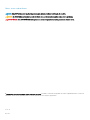 2
2
-
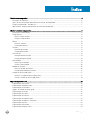 3
3
-
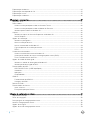 4
4
-
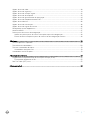 5
5
-
 6
6
-
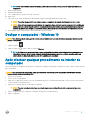 7
7
-
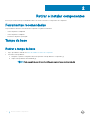 8
8
-
 9
9
-
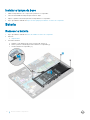 10
10
-
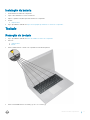 11
11
-
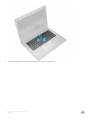 12
12
-
 13
13
-
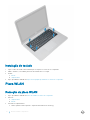 14
14
-
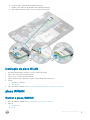 15
15
-
 16
16
-
 17
17
-
 18
18
-
 19
19
-
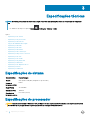 20
20
-
 21
21
-
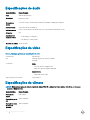 22
22
-
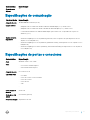 23
23
-
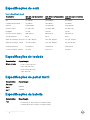 24
24
-
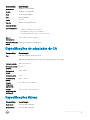 25
25
-
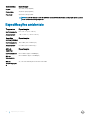 26
26
-
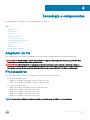 27
27
-
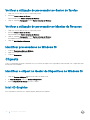 28
28
-
 29
29
-
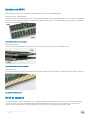 30
30
-
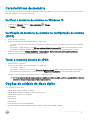 31
31
-
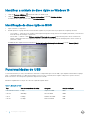 32
32
-
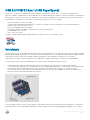 33
33
-
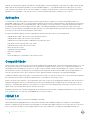 34
34
-
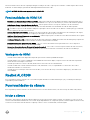 35
35
-
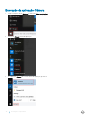 36
36
-
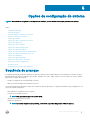 37
37
-
 38
38
-
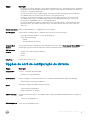 39
39
-
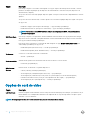 40
40
-
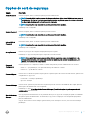 41
41
-
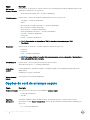 42
42
-
 43
43
-
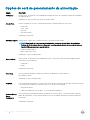 44
44
-
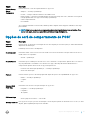 45
45
-
 46
46
-
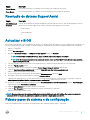 47
47
-
 48
48
-
 49
49
-
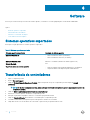 50
50
-
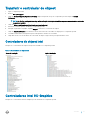 51
51
-
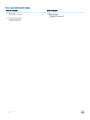 52
52
-
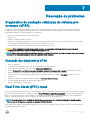 53
53
-
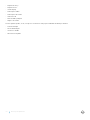 54
54
-
 55
55
Dell Latitude 3480/3488 Manual do proprietário
- Categoria
- Cadernos
- Tipo
- Manual do proprietário
Artigos relacionados
-
Dell Latitude 3480/3488 Manual do proprietário
-
Dell Latitude 3480/3488 Manual do proprietário
-
Dell Latitude 3480/3488 Manual do proprietário
-
Dell Latitude 3580/3588 Manual do proprietário
-
Dell Precision 5530 Manual do usuário
-
Dell Latitude 3580/3588 Manual do proprietário
-
Dell Precision 7720 Manual do proprietário
-
Dell Latitude 5491 Manual do usuário
-
Dell Latitude 13 3380 Manual do proprietário
-
Dell Latitude 3590 Manual do proprietário